NEU – Eine aktualisierte Google Chrome Extension ist live. Erfahren Sie alle Informationen zum Update in diesem Artikel.
Für Admins:
Sofern Sie Gmail in Verbindung mit G Suite verwenden, müssen Sie Ihre Signaturen nicht manuell in Gmail integrieren, sondern können unser Chrome-Plugin EasySync 4G verwenden.
Link: Mailtastic EasySync4G in chrome web store öffnen
Das Plugin kann vom Endnutzer einfach wie in der entsprechenden Anleitung beschrieben selbst installiert und in betrieb genommen werden.
Als Admin müssen sie lediglich sicherstellen, dass es Endnutzern erlaubt ist, Chrome-Plugins zu installieren.
Außerdem haben Sie als Admin die Möglichkeit das Plugin zentral für alle Endanwender auszurollen. Alle Infos wie Sie am besten und schnellsten automatisch Apps und Plugins installieren finden Sie hier sowie weitere Informationen zum diesem Thema hier.
Weitere Infos zum Plugin finden Sie hier.
Für Endanwender:
Bitte stellen Sie sicher, dass Sie die neuste Version von Chrome nutzen. Öffnen Sie den Chrome Web Store und fügen Sie die "Mailtastic EasySync4G Chrome-Extension" hinzu, indem Sie auf "Hinzufügen" und "Erweiterung hinzufügen" klicken.
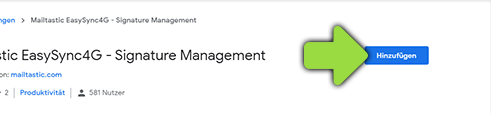
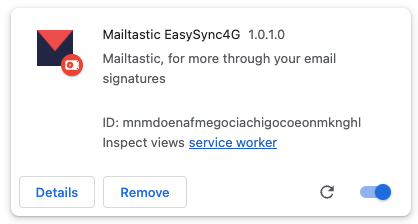
Wechseln Sie zu Gmail und laden Sie das Browserfenster neu (F5). In Ihrer Chrom-Leiste wird nun das kleine blaue Mailtastic-Icon angezeigt.
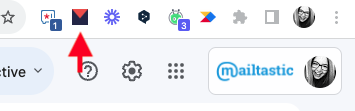
Öffnen Sie EasySync durch das Klicken auf das Symbol und loggen Sie sich mit Ihren geschäftlichen Google-Zugangsdaten ein. Das sind in der Regel die gleichen Zugangsdaten, die Sie auch für Ihr Gmail nutzen.
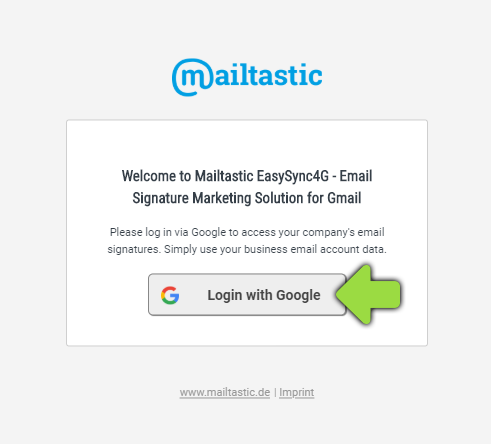
Das wars! Nachdem Sie sich bei EasySync angemeldet haben, bekommen Sie die E-Mail-Signaturen zur Verfügung gestellt, die Ihr Mailtastic-Admin Ihnen zugewiesen hat. Die Signaturen können Sie auswählen, indem Sie auf das kleine blaue Mailtastic-Icon im "Neue Nachricht verfassen"-Fenster.
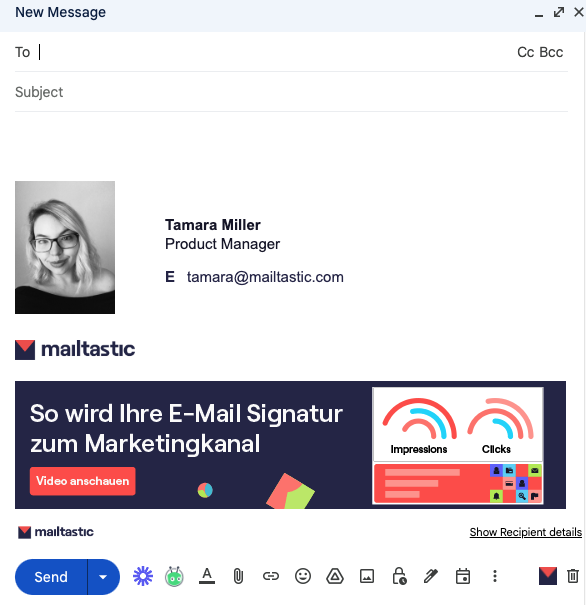
Sollten Sie mehrere Signaturen zur Verfügung gestellt bekommen haben, könnten Sie hier zwischen den Signaturen wählen.
In der Regel sollte Ihr Mailtastic-Admin bereits eine Standardsignatur für "Neue Nachrichten" und "Antworten / Weiterleitungen" eingerichtet haben.
Sprechen Sie Ihren Mailtastic Admin im Zweifelsfall darauf an.
NEU: Wenn Sie über eine Integration mit Marketo verfügen, haben wir hervorragende Neuigkeiten für Sie! Wir haben gerade eine Marketing-Einwilligungsfunktion zu unserer Google Chrome-Extension hinzugefügt, die anzeigt, ob Ihre Empfänger einer Zielgruppe eine Marketing-Einwilligung auf Ihrer Website gegeben haben. Sehen Sie sich diesen Marketo-Artikel in unserem Hilfecenter an, in dem alle Funktionen erläutert werden.
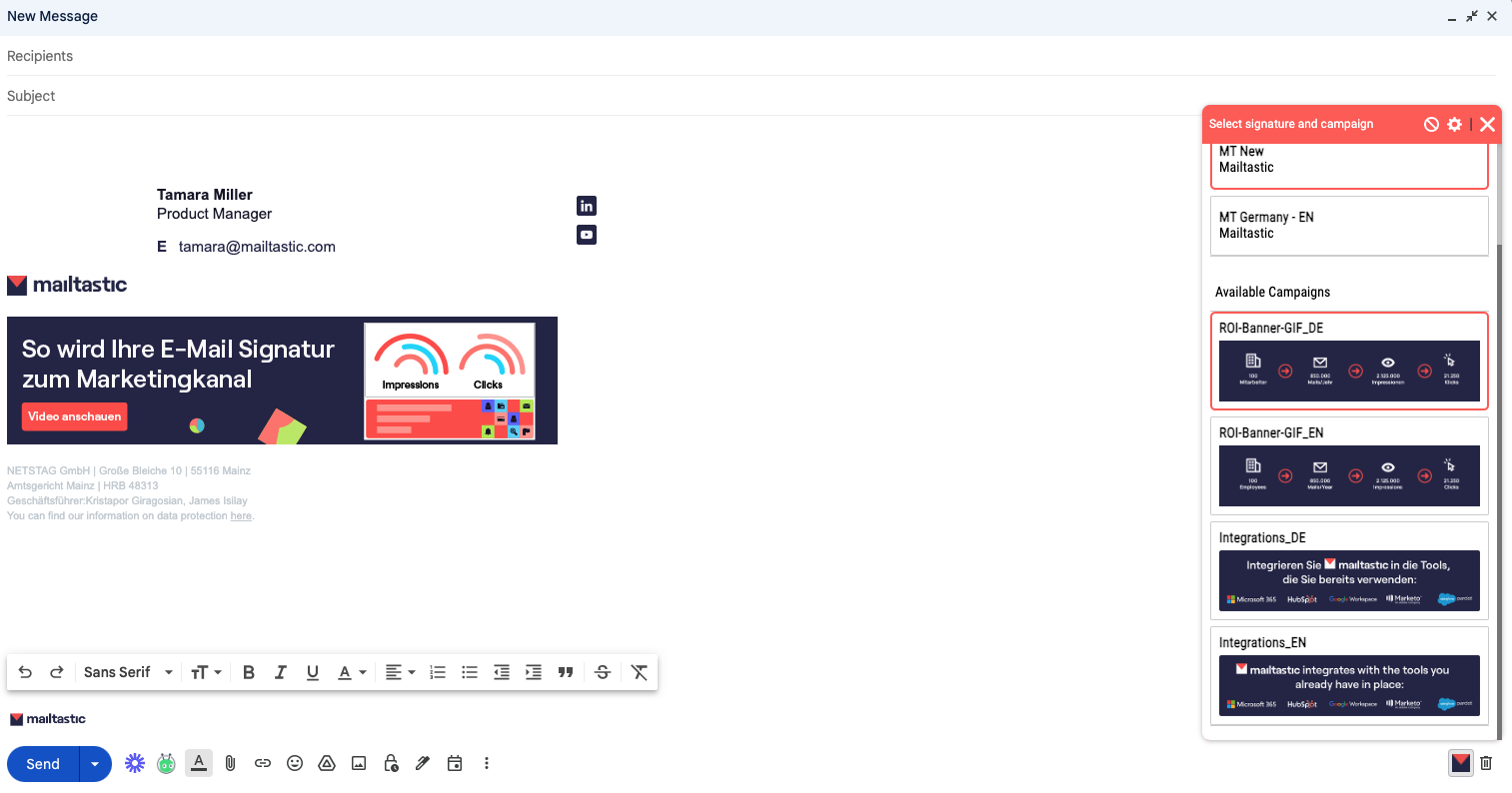
Für weitere Informationen über die Signaturen, die Ihnen zur Verfügung gestellt wurden, oder um persönliche Daten zu bearbeiten - sofern von Ihrem Mailtastic-Admin vorgesehen - rufen Sie das "Mailtastic EasySync4G"-Nutzerinterface auf, indem Sie erneut auf das blaue Mailtastic-Icon am oberen rechten Rand ihres Chrome-Browsers klicken:
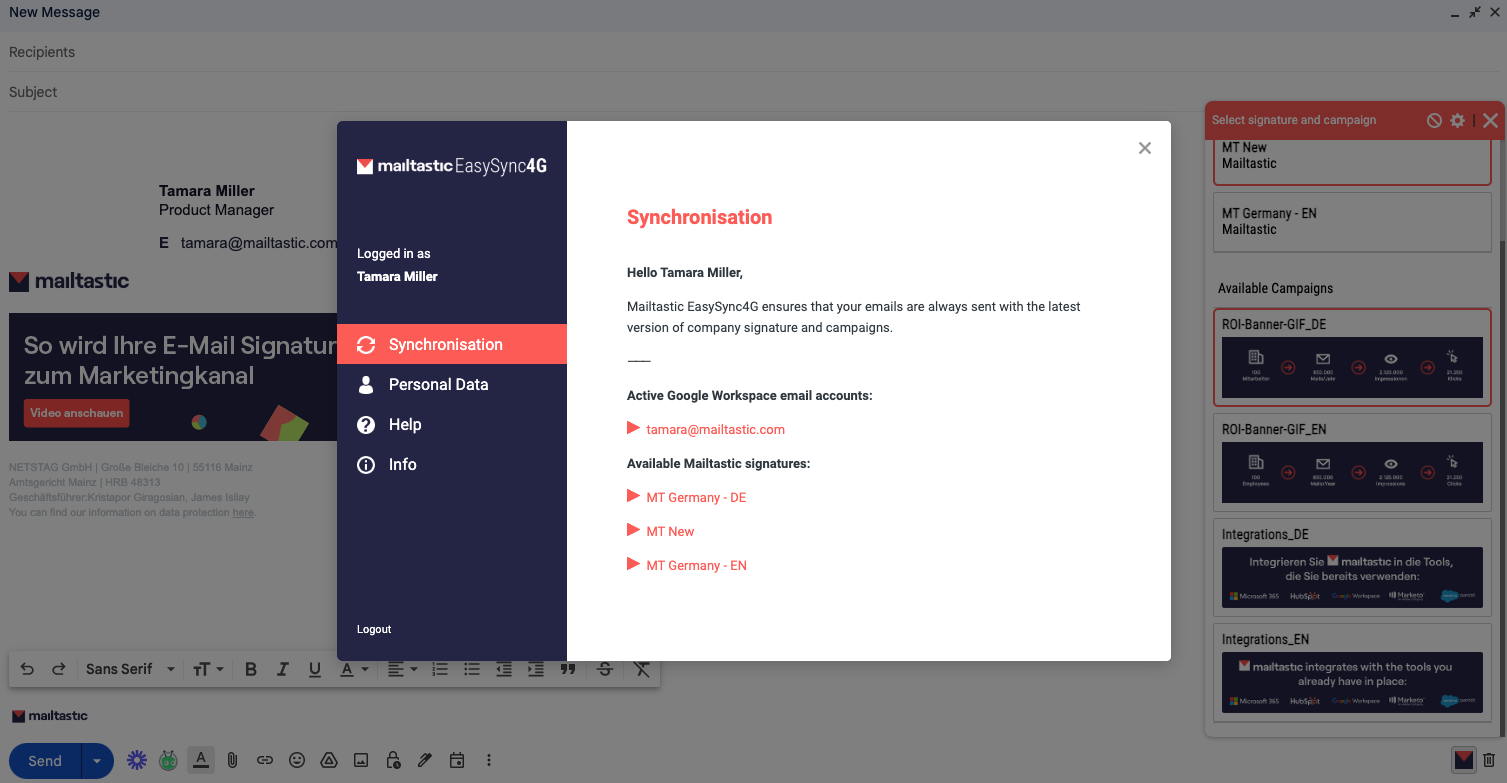
-
Sie haben noch Fragen?
Kein Problem - gerne helfen wir Ihnen persönlich weiter!
Nutzen Sie einfach unseren kostenlosen Live-Chat (unten rechts).

Peer Wierzbitzki, Product Management